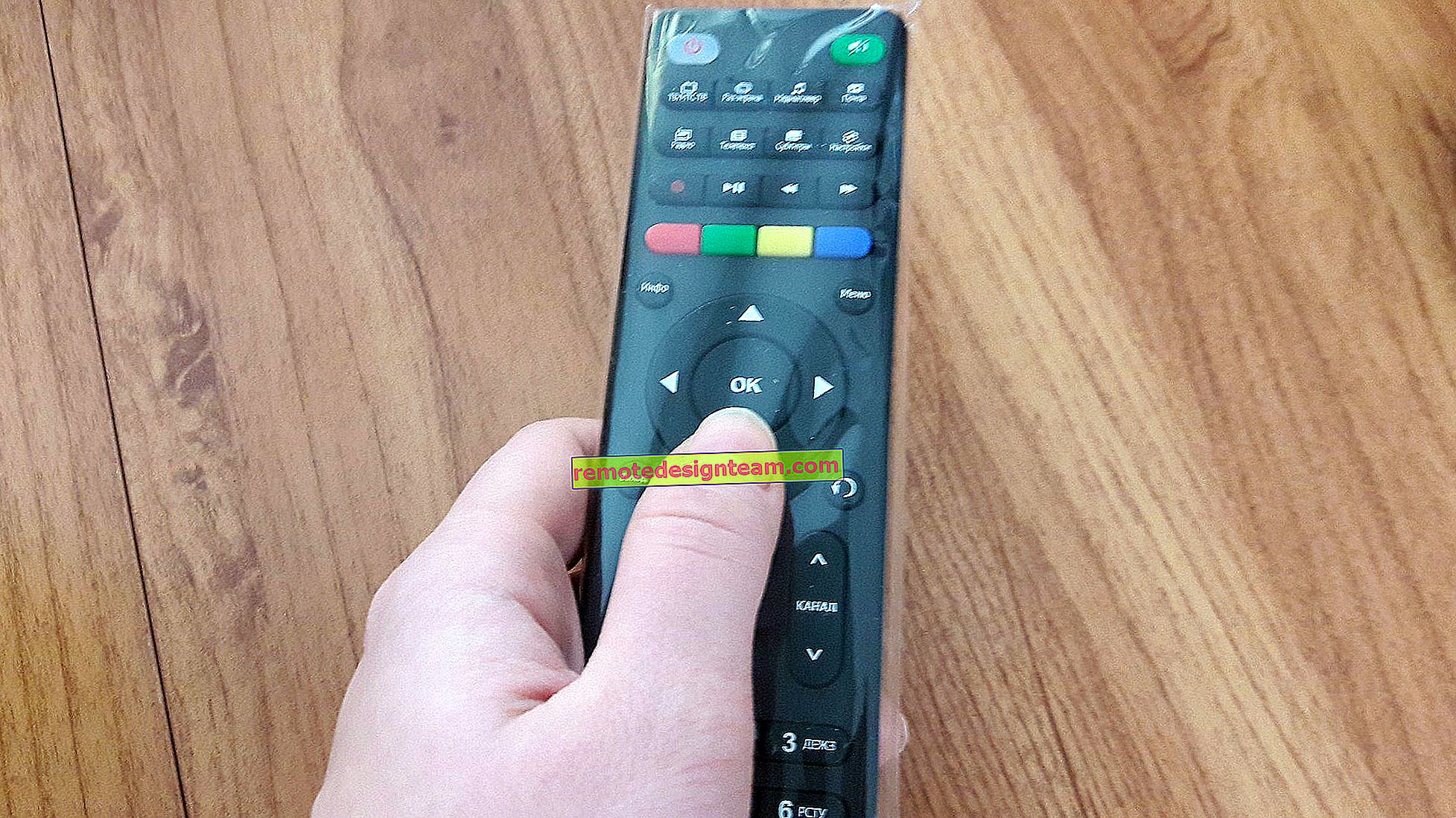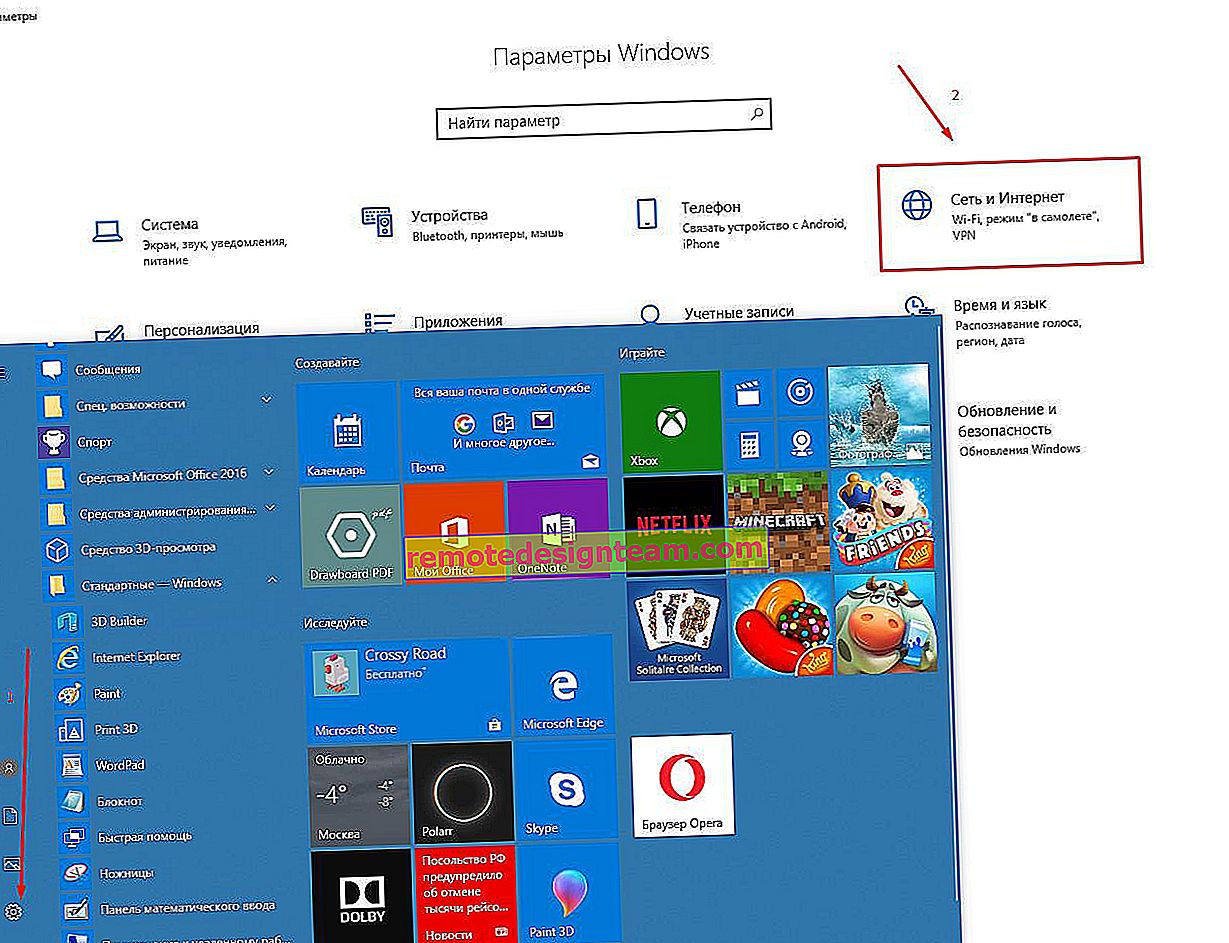โหมดไคลเอนต์ (สะพานไร้สาย) บนเราเตอร์ Zyxel Keenetic การเชื่อมต่อกับผู้ให้บริการ Wi-Fi (WISP)
สวัสดี! ฉันสับสนในโหมดเหล่านี้ทั้งหมดแล้ว: สะพาน, ไคลเอนต์, WDS, WISP ... ทำไมมันยากที่จะทำผู้ผลิตโรเตอร์แต่ละรายได้ทำทุกอย่างในแบบของตัวเอง แต่มีอะไรบ้างสำหรับผู้ผลิตที่แตกต่างกันที่นี่ในเฟิร์มแวร์ที่แตกต่างกันทุกอย่างแตกต่างกัน :) ทุกอย่างทำงานเหมือนกัน แต่ชื่อของฟังก์ชันที่เราต้องการมักจะฟังดูแตกต่างกันมีการตั้งค่าที่แตกต่างกัน ฯลฯ เป็นเรื่องยากที่จะตกลงและทำทุกอย่าง ผู้คนนั้นจะเรียบง่ายและเข้าใจได้
ดังนั้นเราจึงยังคงจัดการกับเราเตอร์ Zyxel Keenetic ซึ่งอยู่ในเคสสีดำและทำงานบนเฟิร์มแวร์รุ่นที่สอง ฉันมี ZyXEL Keenetic Start ซึ่งฉันจะทรมาน และวันนี้เราจะมาทำความเข้าใจวิธีกำหนดค่าโหมดไคลเอนต์เมื่อการเชื่อมต่อกับผู้ให้บริการอินเทอร์เน็ตผ่าน Wi-Fi โหมดนี้เรียกว่า WISP (ผู้ให้บริการอินเทอร์เน็ตไร้สาย) ในแผงควบคุม เท่าที่ฉันเข้าใจนี่เป็นโหมดบริดจ์ไร้สายเหมือนกันมันถูกเรียกว่าแตกต่างกันใน Zyxel Keenetic (ถ้าฉันผิดคุณสามารถเขียนเกี่ยวกับเรื่องนี้ในความคิดเห็น)
Client Mode (WISP) คืออะไร?
คำอธิบายนั้นง่ายมาก นี่คือเวลาที่เราเตอร์ Zyxel Keenetic ของคุณจะรับอินเทอร์เน็ตไม่ได้ผ่านสายเคเบิล แต่มาจากเครือข่าย Wi-Fi อื่น ซึ่งอาจเป็นเครือข่ายของผู้ให้บริการอินเทอร์เน็ตเครือข่ายเราเตอร์ของคุณ (อีกเครือข่ายหนึ่งที่กำหนดค่าและใช้งานได้แล้ว) เครือข่าย Wi-Fi ของเพื่อนบ้านเครือข่ายแบบเปิดจากร้านกาแฟ ฯลฯ นี่คือแผนภาพขนาดเล็ก

ที่นี่ฉันคิดว่าทุกอย่างชัดเจนเราเตอร์ของคุณจะรับอินเทอร์เน็ตผ่าน Wi-Fi และแจกจ่ายให้คุณผ่านเครือข่ายไร้สายและสายเคเบิลเครือข่ายเดียวกัน มีไว้เพื่ออะไร? มีให้เลือกมากมาย ดังที่ฉันได้เขียนไปแล้วมีผู้ให้บริการที่ให้การเข้าถึงอินเทอร์เน็ตด้วยวิธีนี้ นอกจากนี้คุณสามารถกำหนดค่า Zyxel Keenetic ของคุณในโหมดไคลเอนต์ใช้อินเทอร์เน็ตผ่าน Wi-Fi จากเครือข่ายแบบเปิดบางเครือข่าย (ในเมืองการจับเครือข่ายดังกล่าวไม่ใช่ปัญหา) และกระจายอินเทอร์เน็ตไปทั่วบ้านของคุณ ดีหรือไม่ดี (ในแง่ของการที่เราใช้การเชื่อมต่อกับคนอื่น) คุณเป็นผู้ตัดสินใจ แต่ถ้าการเชื่อมต่อเปิดอยู่ฉันคิดว่าไม่มีอะไรผิดปกติกับสิ่งนั้น
ดังนั้นโหมดนี้จึงเรียกว่า "Client Mode" หากเราเตอร์รับอินเทอร์เน็ตผ่าน Wi-Fi แสดงว่าเป็นไคลเอนต์ อย่างไรก็ตามใน Zyxel ทั้งหมดได้รับการออกแบบให้แตกต่างกันเล็กน้อย
ประเด็นสำคัญบางประการ:
โปรดทราบหากคุณต้องการเพิ่มช่วงของเครือข่าย Wi-Fi ของคุณเพื่อเพิ่มความแข็งแกร่งของสัญญาณคุณต้องใช้เราเตอร์ในโหมด "เครื่องขยายเสียง" สำหรับธุรกิจนี้เขาเหมาะที่สุด วิธีตั้งค่าดูบทความ: การตั้งค่า Zyxel Keenetic ในโหมดทวนสัญญาณ (เครื่องขยายเสียง) คุณสามารถจัดระเบียบทุกอย่างตามที่ฉันจะอธิบายด้านล่างนี้ แต่มันจะไม่สะดวกและยากยิ่งกว่านั้น
หากคุณต้องการเราเตอร์เพื่อเชื่อมต่ออุปกรณ์กับอินเทอร์เน็ตผ่านสายเคเบิล (ซึ่งไม่มีความสามารถในการเชื่อมต่อผ่าน Wi-Fi) ให้ใช้เราเตอร์ในโหมด "อะแดปเตอร์" อ่านเพิ่มเติมเกี่ยวกับการปรับแต่งในบทความนี้
Zyxel: การตั้งค่าในโหมดบริดจ์หรือเชื่อมต่ออินเทอร์เน็ตกับเราเตอร์ผ่าน Wi-Fi
เราพบความแตกต่างบางอย่างแล้วมาดูการตั้งค่ากัน
สิ่งแรก (และสำคัญที่สุด) ที่ต้องทำคือการเปลี่ยนซับเน็ตของเราเตอร์ของคุณ (ซึ่งจะเป็นไคลเอนต์) หรือเครือข่ายหลัก (ซึ่งเราจะเชื่อมต่อกับเครือข่ายของใคร) หากคุณสามารถเข้าถึงการตั้งค่าได้ หากคุณต้องการเชื่อมต่อกับผู้ให้บริการอินเทอร์เน็ตด้วยวิธีนี้คุณอาจไม่จำเป็นต้องเปลี่ยน IP
หากไม่เสร็จสิ้นก็จะไม่มีการเชื่อมต่อ
ฉันจะแสดงวิธีเปลี่ยนซับเน็ตเป็น Zyxel Keenetic ซึ่งเราจะมีในฐานะไคลเอนต์
ก่อนอื่นไปที่การตั้งค่า พิมพ์192.168.1.1ในเบราว์เซอร์ของคุณและไปที่มัน (คุณต้องเชื่อมต่อกับเราเตอร์) หากคุณได้รับแจ้งให้ป้อนชื่อผู้ใช้และรหัสผ่านให้ป้อน คุณสามารถทำทุกอย่างตามคำแนะนำ: วิธีเข้าสู่การตั้งค่า Zyxel Keenetic
ในแผงควบคุมไปที่บ้านเครือข่ายแท็บ(ที่ด้านล่าง) และที่ด้านบนเปิดกลุ่มแท็บ เลือก เครือข่ายบ้าน

เปลี่ยนเครือข่ายย่อยเหมือนฉันมีในภาพด้านล่าง (เพียงแค่เปลี่ยนหมายเลข 1 กับ 2) และคลิกสมัครปุ่ม

การตั้งค่าจะหยุดซึ่งเป็นเรื่องปกติ เราได้เปลี่ยนที่อยู่ IP ของเราเตอร์ของเรา ยกเลิกการเชื่อมต่อคอมพิวเตอร์จากเราเตอร์ที่เชื่อมต่อมันและในแท็บใหม่เปิดการตั้งค่าอีกครั้งโดยการพิมพ์ที่อยู่ใหม่192.168.2.1 คุณจะถูกนำกลับไปที่แผงควบคุม
ในการกำหนดค่าการเชื่อมต่ออินเทอร์เน็ตผ่าน Wi-Fi (WISP) ให้ไปที่ด้านล่างสุดของแท็บอินเทอร์เน็ตและจากด้านบนเปิดแท็บ WISPหรือWi-Fi (ขึ้นอยู่กับเฟิร์มแวร์) ตรวจสอบช่องถัดจากการเปิดใช้งาน
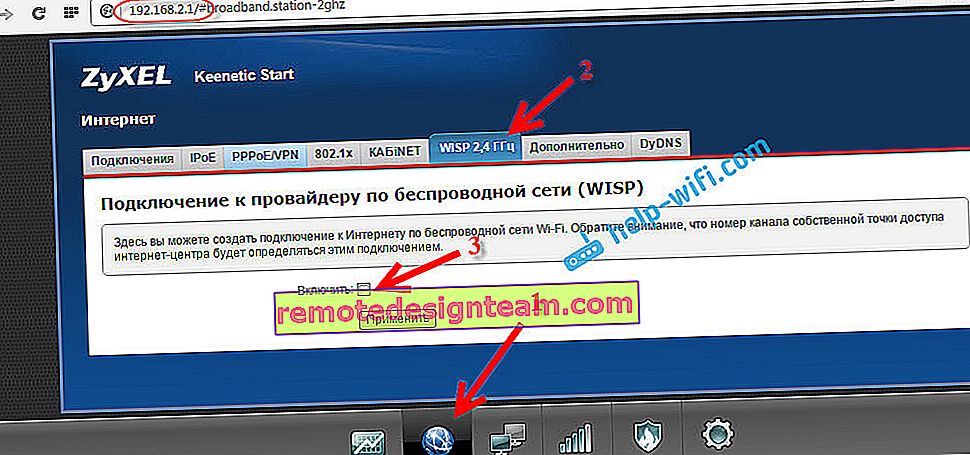
จากนั้นคลิกที่ปุ่มเรียกดูเครือข่ายและเลือกจากรายการเครือข่ายที่เราจะเชื่อมต่อ หรือป้อนชื่อเครือข่ายด้วยตนเอง

ตอนนี้เราต้องการในฟิลด์คีย์เครือข่ายระบุรหัสผ่านสำหรับเครือข่ายที่เราเลือก หากเครือข่ายที่เราเลือกมีการป้องกันด้วยรหัสผ่าน ใส่เห็บติดกับการใช้งานในการเข้าถึงอินเทอร์เน็ตและคลิกที่สมัครปุ่ม

หากทำทุกอย่างถูกต้องเราเตอร์จะเชื่อมต่อกับอินเทอร์เน็ตและจะแจกจ่ายอินเทอร์เน็ต ไปที่หน้าจอการตั้งค่าหลัก บนแท็บ Active Internet Connectionคุณจะเห็นการเชื่อมต่อที่เราสร้างขึ้น ข้อมูลทั้งหมดจะปรากฏที่นั่น

โปรดทราบว่าบนเราเตอร์ของเราซึ่งเราเพิ่งกำหนดค่าช่องสัญญาณเครือข่าย Wi-Fi จะเหมือนกับเครือข่ายของเราเตอร์หลักทุกประการ เราไม่สามารถเปลี่ยนช่องได้ด้วยตนเอง แต่การตั้งชื่อของคุณเองสำหรับเครือข่าย Wi-Fi หรือการเปลี่ยนรหัสผ่านก็ไม่มีปัญหา
เพื่อให้ทุกอย่างทำงานได้หลังจากรีบูตเราเตอร์หลักคุณอาจต้องรีบูตไคลเอนต์ของเรา (เราเตอร์ Zyxel)
ด้วยวิธีนี้เราเตอร์ของเราจะรับอินเทอร์เน็ตผ่าน Wi-Fi และสามารถแจกจ่ายไปยังอุปกรณ์อื่น ๆ ในการทำให้เราเตอร์กลับสู่การทำงานปกติคุณต้องปิดใช้งาน WISP และระบุ IP 192.168.1.1 กลับ นอกจากนี้คุณสามารถรีเซ็ตการตั้งค่าได้ จากนั้นเราเตอร์จะเหมือนใหม่พร้อมพารามิเตอร์มาตรฐาน